Oracle数据库安装_PL/SQL工具安装及连接
1.简介
本文主要介绍 Oracle 11g 服务端的安装步骤,在介绍之前说明以下几点:
(1).操作系统为 Windows 10。
(2). 以下安装步骤是以 Oracle 11g 64位为例的,其它版本可能略有不同。
2.Oracle 11g服务端安装步骤
2.1.下载安装文件
2.1.1.在Orcale官网下载
下载链接:https://www.oracle.com/database/technologies/112010-win64soft.html
下载前,首先要登录 Oracle 账号(没有就注册一个),然后同意“我接受 Oracle许可协议”即可下载(需登录才可下载)。
2.1.2.网盘中下载
下载链接:链接:https://pan.baidu.com/s/12_KxbbyYcUu1tvtBjrxQgA
提取码:yang
2.1.3.解压下载后的文件
如下图所示解压成功后会生成一个“11g”文件夹(注意:of2.zip 与 2of2.zip 都解压到同一个文件夹中,两者都有相同的文件名(database),解压后会自动合并。):

2.2.开始安装
2.2.1.运行ssetup.exe(注意:最好以管理员身份进行运行)
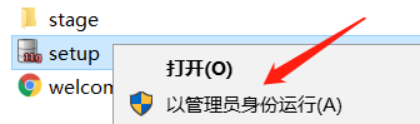
注:如果运行提示不满足系统要求,没关系(可能是内存有点小,我是8G内存)
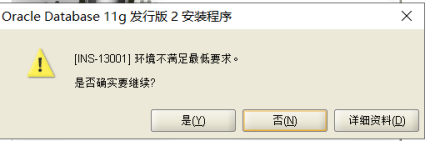
提示:
(1).开始运行安装程序后,稍等一会(不要以为出问题了!)
(2).如果在 Windows Server 2008 或更早的系统中安装,需要把防火墙先关闭。
2.2.2.安装步骤
(1)步骤一:设置邮箱(该处设置邮箱是用于接收Oracle发送的邮件,若只用于学习可以不用设置,可直接点击【下一步】)
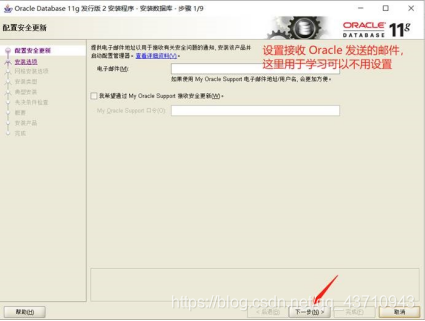
(2)步骤二:选择“创建和配置数据库”,点击【下一步】
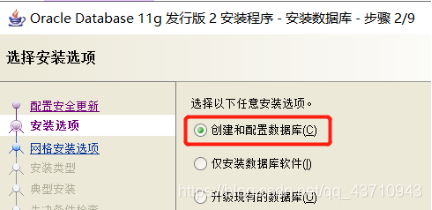
(3)步骤三:选择“服务器类”,点击【下一步】

(4)步骤四:选择“单实例数据库安装”,点击【下一步】
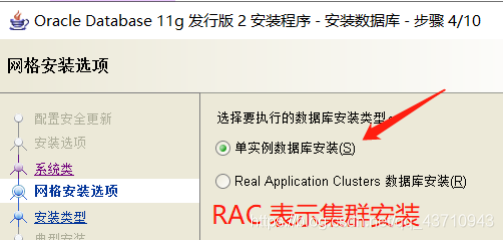
(5)步骤五:选择“高级安装”,点击【下一步】
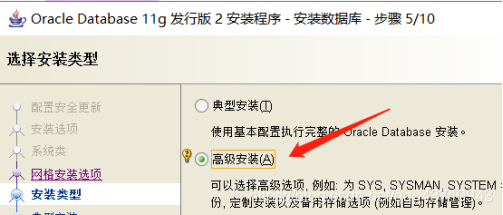
(6)步骤六:选择“简体中文”,点击【下一步】
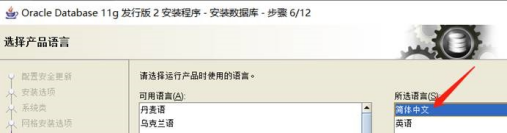
(7)步骤七:选择“企业版”,点击【下一步】
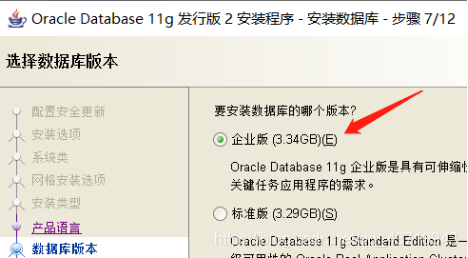
(8)步骤八:指定安装路径,点击【下一步】
注:这里我将默认路径改为了D:\Oracle(根据自己电脑与个人喜好设置,但在安装路径中不能包含中文和特殊字符
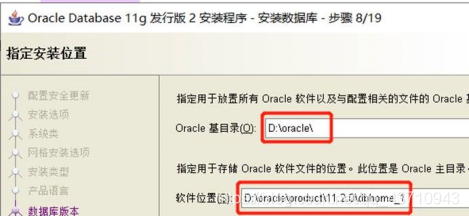
(9)步骤九:选择“一般用途/事物处理”,点击【下一步】
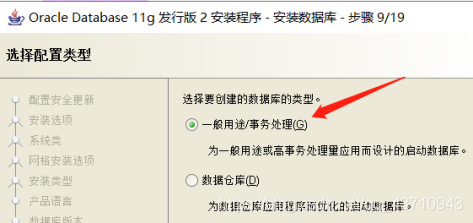
(10)步骤十:点击【下一步】(默认即可
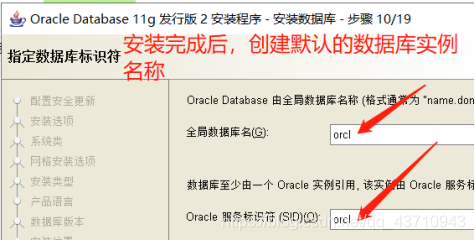
(11)步骤十一:字符集中选择“UTF8”;注意:为了通用性,还是建议选择"ZHS16GBK"(默认值),因为"ZHS16GBK"是国内常用的字符集,可避免出现中文乱码等情况。
如果出现中文乱码,可以参考:修改 Oracle 数据库实例字符集,进行重新设置。
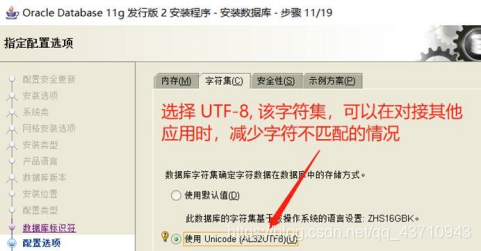
示例方案中勾选“创建具有示例方案的数据库”
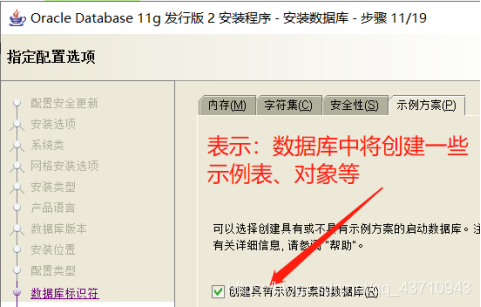
其他 Tab 项保持默认即可,点击【下一步】
(12)步骤十二:点击【下一步】(默认即可)
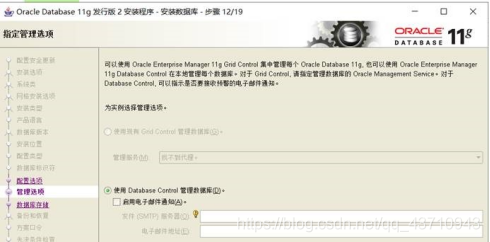
(13)步骤十三:核对数据文件存储路径,点击【下一步】(默认即可)
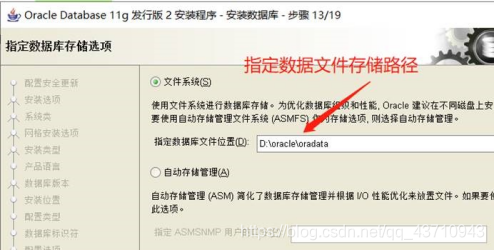
(14)步骤十四:选择“不启用自动备份”,点击【下一步】(默认即可)

(15)步骤十五:选择“对所有账户使用相同的口令”,点击【下一步】(口令中一般是有一个字母为大写)
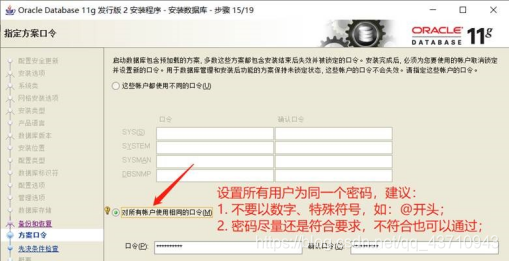
(16)步骤十六:点击【下一步】(默认即可)
(17)步骤十七:点击【完成】
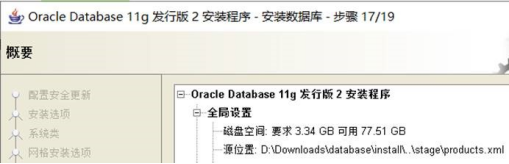
(18)步骤十八:开始安装。(耐心等待)
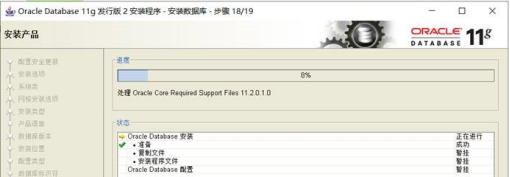
(19)步骤十九:安装完成,如下图:
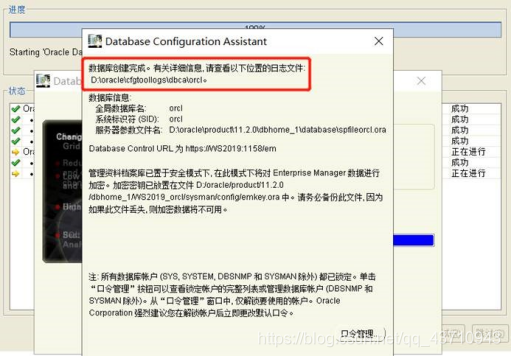
(20)步骤二十:安装完成后,会看到如下目录,磁盘总占用4.45G
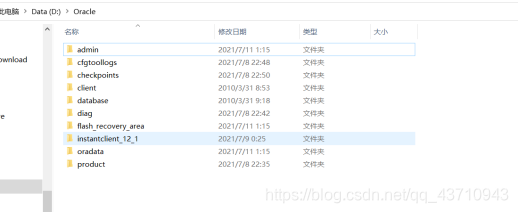
2.2.3.启动服务
Oracle一般安装成功后有一下服务。
(1)监听:OracleOraDb11g_home1TNSListener
(2)数据库服务:OracleServiceORCL
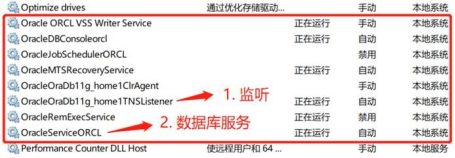
2.3.相关CMD命令
(1)查看监听状态:lsnrctl status
(2)SYS登录数据库:sqlplus “/as sysdba”
(3)检查数据库实例是否安装成功:select status from v$instance;
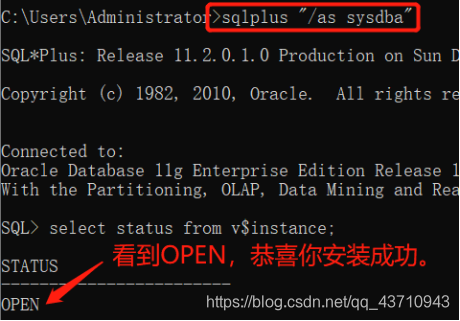
3.PLSQL Developer工具安装步骤
3.1.下载PL/SQL
3.1.1.在网盘中下载
链接:https://pan.baidu.com/s/1ksPvAXkirzC_3nQDn9UmlA
提取码:yang
3.1.2.下载的文件
下载的文件有两个:
(1)plsqldev1000.exe(安装文件)
(2)keygen.rar(注册文件)
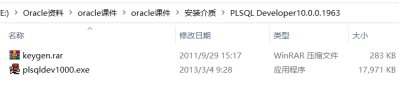
3.2.开始安装
3.2.1.运行plsqldev1000.exe(注:以管理员身份进行运行)
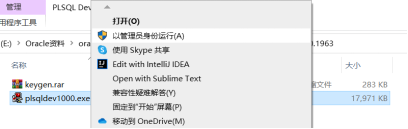
提示信息:
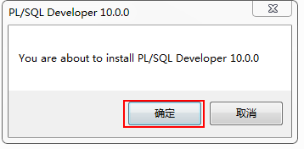
3.2.2.安装步骤
(1).步骤一:进入安装界面,点击【I Agree】

(2).步骤二:
进一步到下面的界面,注意修改路径(不要有中文和空格),我的路径改为D:\plsql(注:最好不要安装在Files(x86)文件夹里),修改路径后点击【Next】
修改路径前:
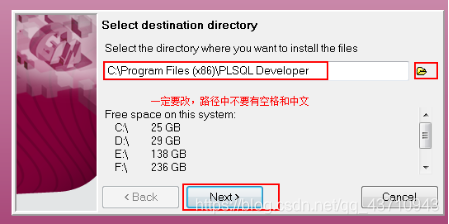
修改路径后:
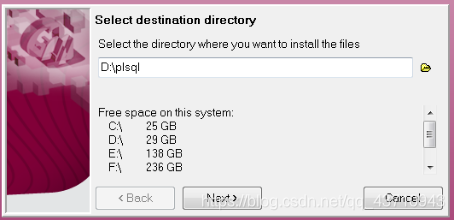
步骤三:直接点击【Next】,(默认即可)
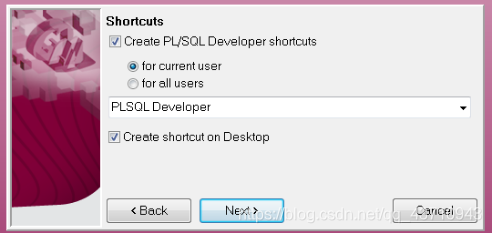
(4).步骤四:直接点击【Finish】,(默认即可)
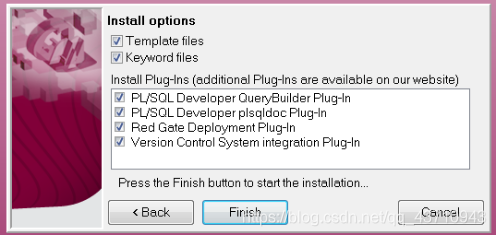
(5).步骤五:直接点击【Close】结束安装。

(6).步骤六:安装完成,桌面会出现一个小图标
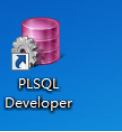
(7).步骤七:鼠标双击图标,弹出弹框。
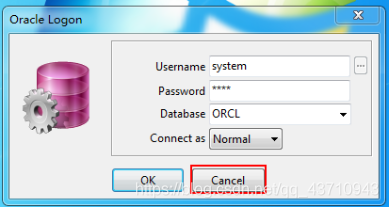
3.3.激活PL/SQL
3.3.1.运行PLSQL Developer
(1)鼠标双击PLSQL Developer
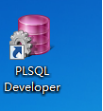
(3)弹出窗口
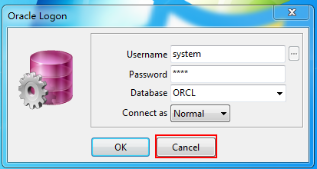
(4)此时会进入到PL/SQL主页面,并要求进行激活。如下界面
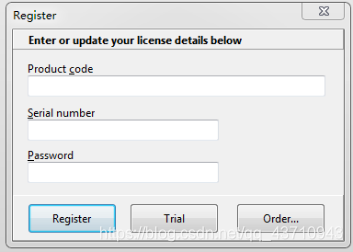
3.3.2.运行keygen.exe
(1).解压keygen.rar文件夹

解压后

(2).进入解压后的文件,在keygen文件下
双击下面图标:

(3)运行图标后显示下面
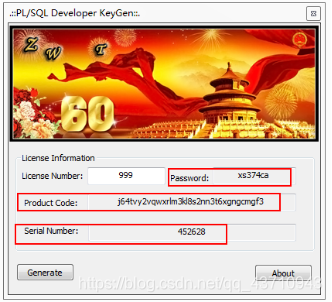
(4)将上图中的数据填入对应的PL/SQL
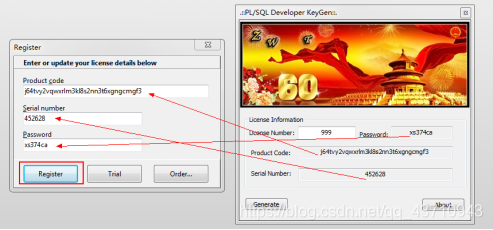
3.3.3.完成PL/SQL注册
(1)填写方式
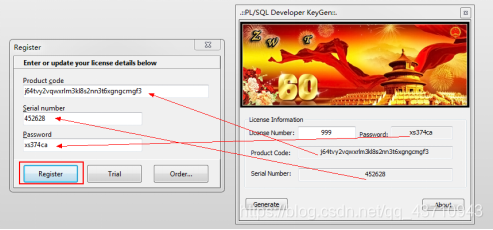
(2)点击Register完成注册
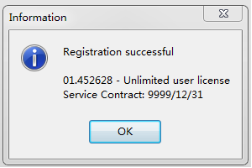
4.PLSQL连接Oracle数据库。
4.1.下载配置文件
网盘下载instantclient-basiclite-nt-12.1.0.1.0.zip,根据自己电脑及安装的Oracle进行下载对应的压缩文档。(我的电脑是64的,下载32bit的)
网盘下载链接:https://pan.baidu.com/s/1UNipkZWKrP0GCcdoVJ67fw
提取码:yang

解压后:instantclient_12_1文档,将该文件夹放在喜欢的目录下。(建议放在Oracle目录下,注:不能包含中文)
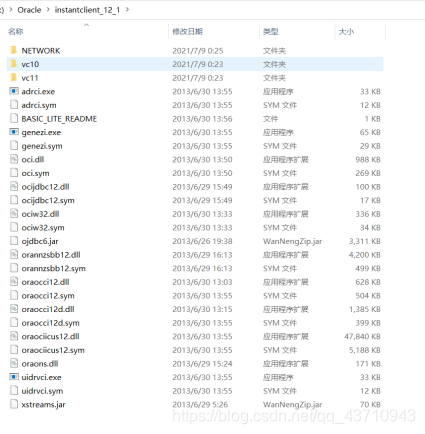
4.2.配置PL/SQL
打开PL/SQL,鼠标点击【Tools】-【Preferences】
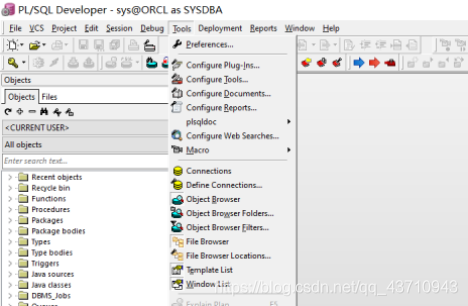
Oracle Home(empty is autodetect)
配置(解压后的nstantclient_12_1对应自己放的):D:\Oracle\instantclient_12_1
OCI library (empty is autodetect)
配置(nstantclient_12_1\oci.dll对应自己放的):D:\Oracle\instantclient_12_1\oci.dll
配置完成后点击【ok】
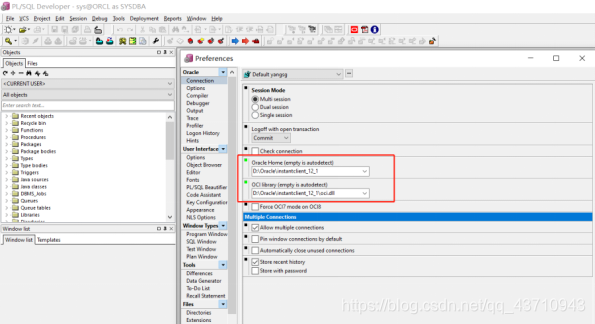
4.3.配置listener.ora与tnsnames.ora
找到Oracle安装目录下的listener.ora与tnsnames.ora文件,在nstantclient_12_1目录下新建NETWORK文件夹,再在NETWORK文件夹下新建ADMIN文件夹,将listener.ora与tnsnames.ora文件复制到该文件夹下。
listener.ora与tnsnames.ora文件
在Oracle的product\11.2.0\dbhome_1\NETWORK\ADMIN\文件下
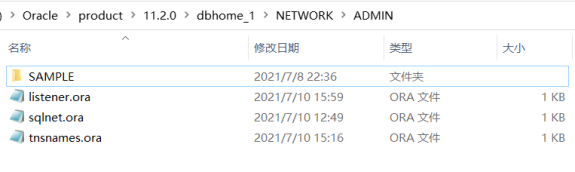
4.4.配置环境变量
点击电脑【属性】——【高级系统设置】——【环境变量】
新建系统变量:ORACLE_HOME:D:\Oracle\product\11.2.0\dbhome_1
新建系统变量(中文乱码):NLS_LANG:SIMPLIFIED CHINESE_CHINA.ZHS16GBK
新建系统变量:TNS_ADMIN:D:\Oracle\instantclient_12_1\NETWORK\ADMIN
新建系统变量:Path:D:\Oracle\product\11.2.0\dbhome_1\bin
完成后点击【确认】
4.5.修改改listener.ora文件
运行Net Configuration Assistant 点击【本地】——【服务命名】——【Orcl】
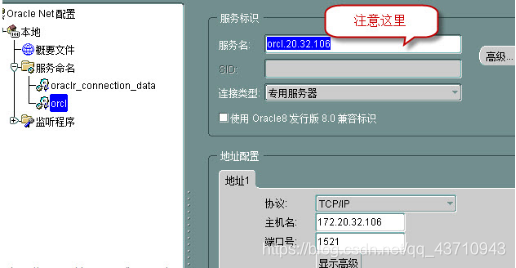
打开listener.ora文件配置:
在网上百度了一下这个错误ORA-12514,原来很多人都碰到过这个问题,于是按照别人的处理步骤依依配置了,这个问题解决了,不过还是觉得有必要把这个问题解决的步骤记录下来,一来让自己能跟深刻的体会一下,锻炼一下总结能力,二来可以帮助到以后碰到这个问题的人。
先找到找到listener.ora 文件,实验机器位于:E:\app\kerry\product\11.2.0\dbhome_1\NETWORK\ADMIN 目录下的listener.ora文件。问题都在这个文件上。
该文件初始如下所示:
#listener.ora Network Configuration File:E:\app\kerry\product\11.2.0\dbhome_1\network\admin\listener.ora
#Generated by Oracle configuration tools.
SID_LIST_LISTENER =
(SID_LIST =
(SID_DESC =
(SID_NAME = CLRExtProc)
(ORACLE_HOME = E:\app\kerry\product\11.2.0\dbhome_1)
(PROGRAM = extproc)
(ENVS = "EXTPROC_DLLS=ONLY:E:\app\kerry\product\11.2.0\dbhome_1\bin\oraclr11.dll")
)
)
LISTENER =
(DESCRIPTION_LIST =
(DESCRIPTION =
(ADDRESS = (PROTOCOL = IPC)(KEY = EXTPROC1521))
(ADDRESS = (PROTOCOL = TCP)(HOST = 172.20.32.106)(PORT = 1521))
)
)
ADR_BASE_LISTENER = E:\app\kerry
解决办法:
在
(SID_DESC =
(SID_NAME = CLRExtProc)
(ORACLE_HOME = E:\tools\oracle\product\11.2.0\dbhome_1)
(PROGRAM = extproc)
(ENVS = "EXTPROC_DLLS=ONLY:E:\tools\oracle\product\11.2.0\dbhome_1\bin\oraclr11.dll")
)
后面添加
(SID_DESC =
(GLOBAL_DBNAME = orcl.20.32.106 )
(ORACLE_HOME = E:\tools\oracle\product\11.2.0\dbhome_1)
(SID_NAME = ORCL)
)
添加后的文件内容:
#listener.ora Network Configuration
File:E:\app\kerry\product\11.2.0\dbhome_1\network\admin\listener.ora
#Generated by Oracle configuration tools.
SID_LIST_LISTENER =
(SID_LIST =
(SID_DESC =
(SID_NAME = CLRExtProc)
(ORACLE_HOME = E:\app\kerry\product\11.2.0\dbhome_1)
(PROGRAM = extproc)
(ENVS = "EXTPROC_DLLS=ONLY:E:\app\kerry\product\11.2.0\dbhome_1\bin\oraclr11.dll")
)
(SID_DESC =
(GLOBAL_DBNAME = orcl.20.32.106)
(ORACLE_HOME = E:\app\kerry\product\11.2.0\dbhome_1)
(SID_NAME = ORCL)
)
)
LISTENER =
(DESCRIPTION_LIST =
(DESCRIPTION =
(ADDRESS = (PROTOCOL = TCP)(HOST = 172.20.32.106)(PORT = 1521))
)
)
ADR_BASE_LISTENER = E:\app\kerry
注意SID_NAME对应网络服务命名, GLOBAL_DBNAME对应服务名。配置这些后,然后重新开启服务 从新连接。






















 14万+
14万+











 被折叠的 条评论
为什么被折叠?
被折叠的 条评论
为什么被折叠?








